8 atalhos de comando úteis do Windows 10 e 11 que pode configurar com o NirCmd
O software NirCmd é uma ferramenta de linha de comando que pode ser utilizada no Prompt de Comando em qualquer plataforma Windows. Este software permite-lhe executar muitos comandos que executam tarefas do Windows. Alguns dos comandos do NirCmd que pode executar são muito úteis.
Embora a execução manual de comandos do NirCmd possa ser viável em determinadas situações, geralmente é mais eficiente estabelecer ícones pré-configurados da área de trabalho do Windows 11/10 e atalhos de teclado que acionem automaticamente as operações desejadas do NirCmd, conforme necessário. Ao implementar esta abordagem, os utilizadores podem aceder convenientemente a uma série de comandos úteis do Windows através do NirCmd com um esforço mínimo.
Como configurar atalhos da área de trabalho para comandos do NirCmd
Para criar atalhos de teclado personalizados para comandos do NirCmd usando atalhos da área de trabalho do Windows, deve-se inicialmente obter e instalar a ferramenta de linha de comando NirCmd no sistema do computador. Este processo envolve o descarregamento do utilitário a partir de uma fonte fiável e, em seguida, a execução de um procedimento de extração para aceder às suas funcionalidades. Uma vez concluído este processo, os utilizadores podem continuar a designar combinações de teclas ou “teclas de atalho” para executar funções específicas do NirCmd através dos atalhos do ambiente de trabalho que lhes foram atribuídos.
⭐ Abrir esta página web de download do NirCmd no software do browser.
⭐ Depois, desloque-se até ao fim da página e clique na ligação Download_NirCmd_64-bit. 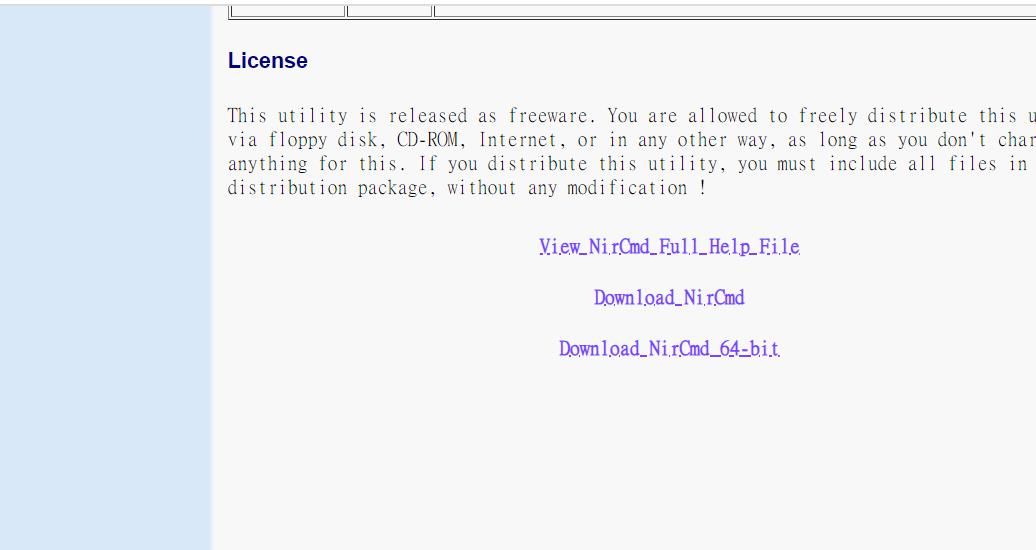
Em seguida, navegue para a sua aplicação de gestão de ficheiros preferida e vá para a pasta designada que contém o arquivo ZIP do NirCmd que obteve anteriormente.
⭐ Siga as instruções do nosso guia de como descompactar arquivos para extrair o arquivo nircmd.zip. Extraia a pasta NirCmd para este caminho do diretório do utilizador:
C:\Users\nircmd-x64
Depois de ter obtido e descomprimido com sucesso o conjunto de ferramentas NirCmd, pode criar ícones no ambiente de trabalho para facilitar a execução dos comandos subsequentes aqui descritos. O processo envolvido na criação de um ícone do ambiente de trabalho do Windows para uma instrução NirCmd implica a seguinte série de acções:
⭐ Clique em qualquer área do ambiente de trabalho do Windows com o botão direito do rato e seleccione as opções Novo e Atalho. 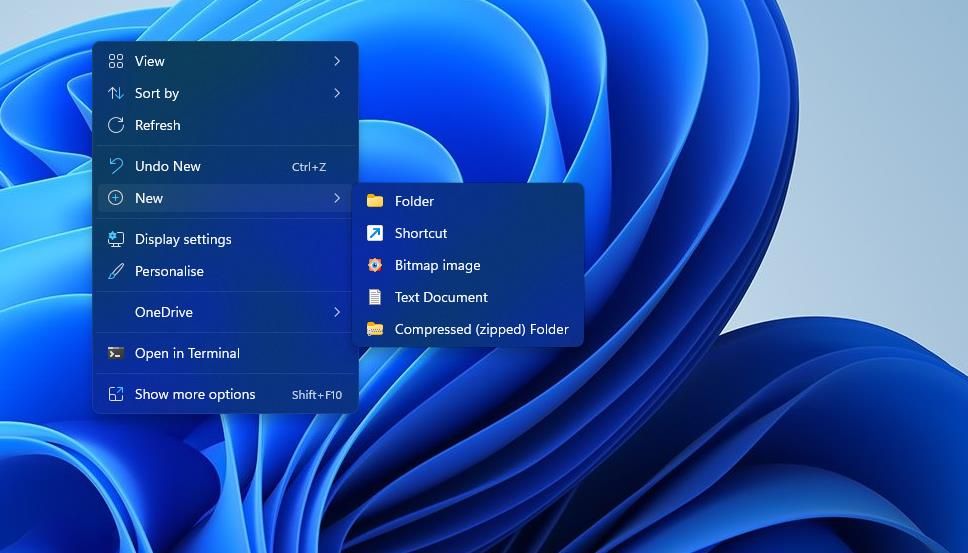
⭐ De seguida, introduza (ou copie e cole) um dos comandos NirCmd abaixo na caixa de localização do item, da seguinte forma:
C:\Users\nircmd-x64\nircmd.exe NirCmd command
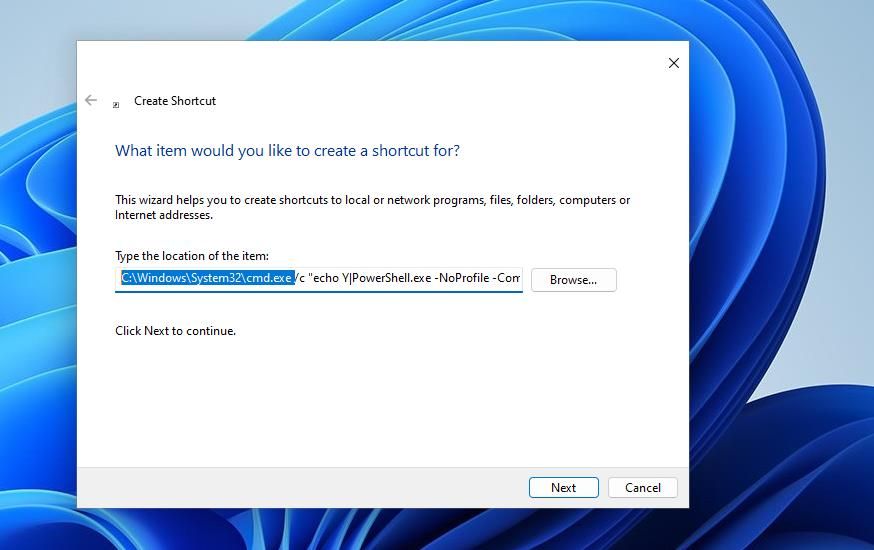
Clique em ‘Next’ (Seguinte) para prosseguir com a fase final do processo de criação do atalho.
Introduza um nome adequado para o seu atalho NirCmd e clique em “OK” para continuar.
A informação necessária relativa à inclusão do caminho completo do ficheiro nircmd.exe extraído em conjunto com um dos comandos NirCmd designados requer a necessidade de revisões no caminho do diretório previamente delineado. Para tal, é imperativo que a diretiva supramencionada seja alterada, substituindo “NirCmd command” por uma instrução autêntica. A título de exemplo, se o objetivo fosse criar um ícone no ambiente de trabalho que representasse o comando NirCmd inicial especificado abaixo, a entrada deveria incluir o seguinte
C:\Users\nircmd-x64\nircmd.exe nircmd.exe emptybin
Certamente, a eficácia do atalho do ambiente de trabalho acima mencionado depende da extração adequada do NirCmd para a pasta Users designada, conforme especificado anteriormente. Embora se possa optar por extrair o NirCmd à sua discrição, é imperativo assegurar que o caminho completo do ficheiro extraído é introduzido no campo designado “Item Location” (Localização do item) antes de executar o comando. Para obter o caminho completo do ficheiro nircmd.exe, basta clicar com o botão direito do rato sobre ele e selecionar “Propriedades”.
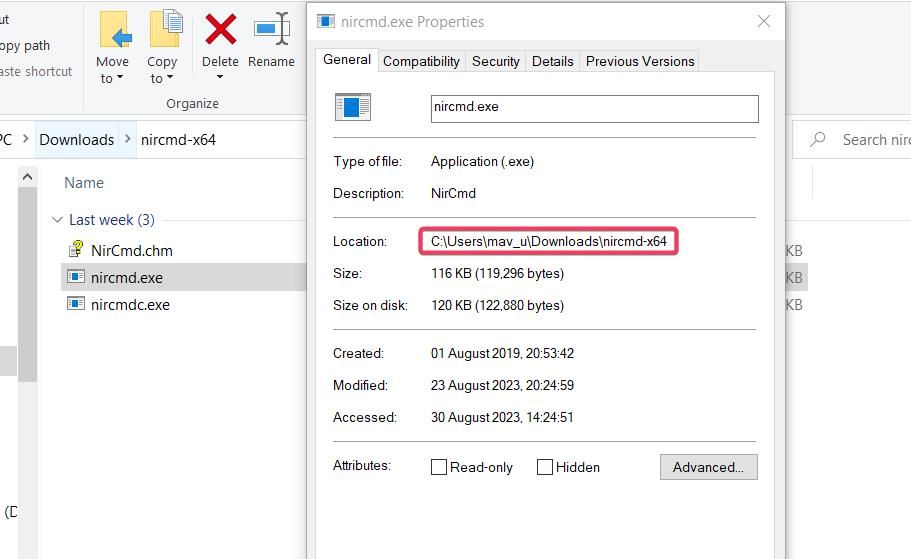
Depois de ter criado atalhos para estas sequências de comandos no seu espaço de trabalho, pode experimentar a sua funcionalidade clicando duas vezes em qualquer um destes ícones. Esta ação iniciará a execução das instruções NirCmd correspondentes às quais estes atalhos estão associados.
Como configurar atalhos de teclado para comandos do NirCmd
Ter teclas de atalho para executar comandos do NirCmd é uma solução prática que aumenta a conveniência, permitindo que os utilizadores acedam facilmente a funções utilizadas com frequência através dos seus atalhos no ambiente de trabalho. Para isso, pode-se empregar um método simples, como a criação de configurações de teclas de atalho personalizadas dentro do próprio NirCmd ou integrando-as perfeitamente aos atalhos de teclado existentes no sistema do computador.
Ao clicar com o botão direito do rato no atalho do ambiente de trabalho do NirCmd, pode optar por aceder às propriedades desse atalho, seleccionando “Propriedades” no menu de contexto que se segue.
⭐ Clique na caixa Atalho e prima uma combinação de teclas para configurar uma tecla de atalho Ctrl \\+ Alt ou Ctrl \\+ Shift. 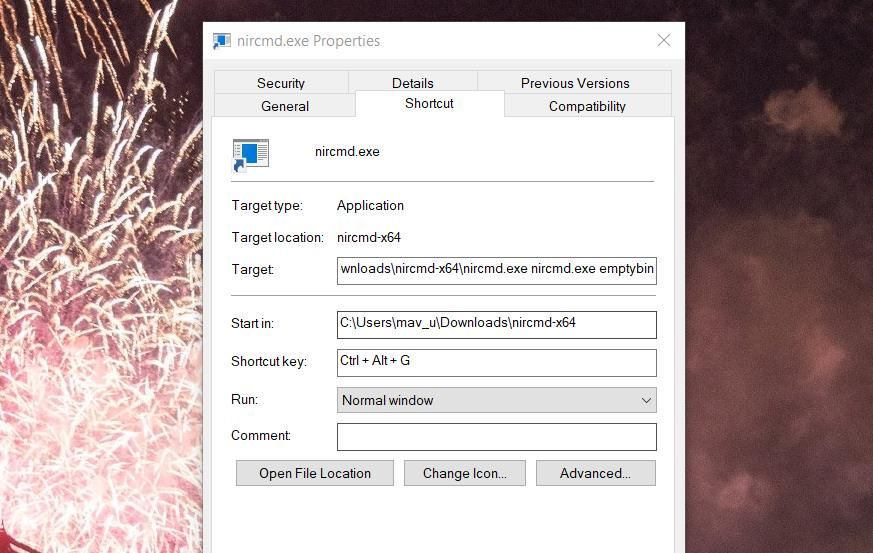
Depois de selecionar a ação pretendida e de a aplicar como tecla de atalho, guarde a sua definição clicando em “Apply” (Aplicar).
Clique em “OK” para fechar a janela de propriedades deste atalho.
Prima a combinação de teclas designada no seu teclado para iniciar o atalho de ambiente de trabalho do comando NirCmd. É importante que mantenha os atalhos originais do NirCmd no ambiente de trabalho e que não os elimine, uma vez que são necessários para o funcionamento das teclas de atalho.
Se pretender organizar o seu ambiente de trabalho, organizando os seus atalhos numa subpasta, siga estes passos. Em primeiro lugar, clique na área de trabalho com o cursor do rato para iniciar o menu de contexto. Em seguida, navegue até à opção “Novo” dentro deste menu e, subsequentemente, seleccione “Pasta”. Escreva um nome apropriado para a nova pasta, que servirá de destino para os seus atalhos. Uma vez concluído, passe o rato sobre os atalhos pretendidos apresentados no ambiente de trabalho e arraste-os para a pasta recém-criada. Solte o botão do rato para largar os atalhos dentro da pasta, deslocando-os assim da sua posição original no ambiente de trabalho.
Exemplos de comandos úteis que pode criar com o NirCmd
Pode agora configurar o NirCmd, um utilitário de software para executar comandos no ambiente de trabalho do seu computador e através do teclado, para realizar várias tarefas. Segue-se uma lista de oito comandos úteis do NirCmd que lhe permitem estabelecer atalhos para estas funções.
Esvaziar a Reciclagem
A utilização de um atalho de teclado para limpar a Reciclagem seria de facto benéfica, no entanto, essa funcionalidade não está atualmente disponível no Windows. Os utilizadores podem, em alternativa, estabelecer um ícone do ambiente de trabalho ou uma combinação de teclas para executar esta ação através da execução do seguinte comando NirCmd:
nircmd.exe emptybin
Alinhar ao centro todas as janelas
A utilização desta instrução específica do NirCmd resulta no alinhamento centralizado de todas as janelas reabertas, facilitando uma apresentação organizada na área de trabalho. A diretiva para organizar as janelas de uma forma centralizada pode ser executada através da execução do seguinte comando:
nircmd.exe win center alltop
Sair do Windows
Um atalho de teclado conveniente para sair da conta do Windows poderia aumentar muito a eficiência do processo. Felizmente, é possível criar esse atalho utilizando o utilitário NirCmd e o comando que o acompanha. Ao executar a instrução fornecida, os utilizadores podem estabelecer sem esforço a combinação de teclas desejada para iniciar o procedimento de saída de forma rápida e sem problemas.
nircmd.exe exitwin logoff
Ler o item copiado da área de transferência
O utilitário NirCmd pode ser utilizado para recitar de forma audível o conteúdo mais recente que foi colocado na área de transferência do sistema de uma forma eloquente, fornecendo aos utilizadores um método prático para confirmar a informação que copiaram para a área de transferência através da criação de um atalho de teclado para esta ação específica.Para atingir este objetivo, basta introduzir o seguinte comando NirCmd:
nircmd.exe speak text ~$clipboard$
Ativar o seu protetor de ecrã do Windows 11/10
Se possui um protetor de ecrã que lhe dá prazer ver, é altamente recomendável estabelecer um comando personalizado utilizando o NirCmd que desencadeie imediatamente a sua ativação. Esta abordagem permitir-lhe-á aceder rapidamente à sua adorada proteção de ecrã, criando um atalho de teclado e de ambiente de trabalho de fácil utilização. Ao executar o comando NirCmd especificado, é possível ativar sem esforço o seu protetor de ecrã preferido a qualquer momento, proporcionando um nível adicional de conveniência e gratificação ao utilizar o sistema informático.
nircmd.exe screensaver
Fechar todos os Exploradores de Ficheiros Abertos do Windows
Utilizando o utilitário NirCmd, este comando conciso encerra eficazmente todas as instâncias activas da interface de gestão de ficheiros do Explorador do Windows. Isso se mostra particularmente vantajoso quando confrontado com uma infinidade de painéis de janelas do explorador que precisam ser fechados. A instrução exacta do NirCmd para encerrar todas as janelas actuais do Explorador de Ficheiros é a seguinte:
nircmd.exe win close class CabinetWClass
Manter a Calculadora no Topo de Todas as Janelas
A aplicação Calculadora por defeito, que é indubitavelmente necessária a muitos indivíduos para navegar na web e interagir com vários programas de software, pode ser acedida através de um atalho de teclado definido pelo utilizador em conjunto com um ficheiro executável chamado “NirCmd”. Ao criar um atalho personalizado no ambiente de trabalho que direcciona o foco para a janela da Calculadora, mesmo quando outras aplicações estão ativamente em execução, torna-se possível manter a visibilidade da interface da calculadora em todos os momentos. Para atingir este objetivo, basta inserir o seguinte comando no campo de destino da folha de propriedades do atalho do ambiente de trabalho:
nircmd.exe win settopmost title "Calculator" 1
Definir o nível de brilho
Este atalho do comando NirCmd permite ajustar convenientemente o nível de brilho do ecrã através da ativação de uma combinação de teclas predefinida. Uma vez ativado, modifica as definições de nível de brilho previamente configuradas no sistema. Para implementar este comando, deve ser incluída uma percentagem de brilho específica para efetuar a alteração desejada na intensidade da iluminação. Como ilustração, considere o seguinte comando NirCmd para baixar o nível de brilho para 60%:
nircmd.exe setbrightness 60 3
Criar atalhos úteis para tarefas do Windows com o NirCmd
Estas são apenas algumas das tarefas úteis do Windows para as quais pode criar atalhos no ambiente de trabalho e no teclado com comandos NirCmd. Esta página de referência do comando NirCmd mostra que existem 105 comandos NirCmd disponíveis para criar atalhos de tarefas do Windows.Assim, também pode criar atalhos de tarefas do Windows para ajustar o volume, definir a resolução do ecrã, reiniciar o Explorador de Ficheiros, guardar capturas de ecrã, converter imagens e muito mais!